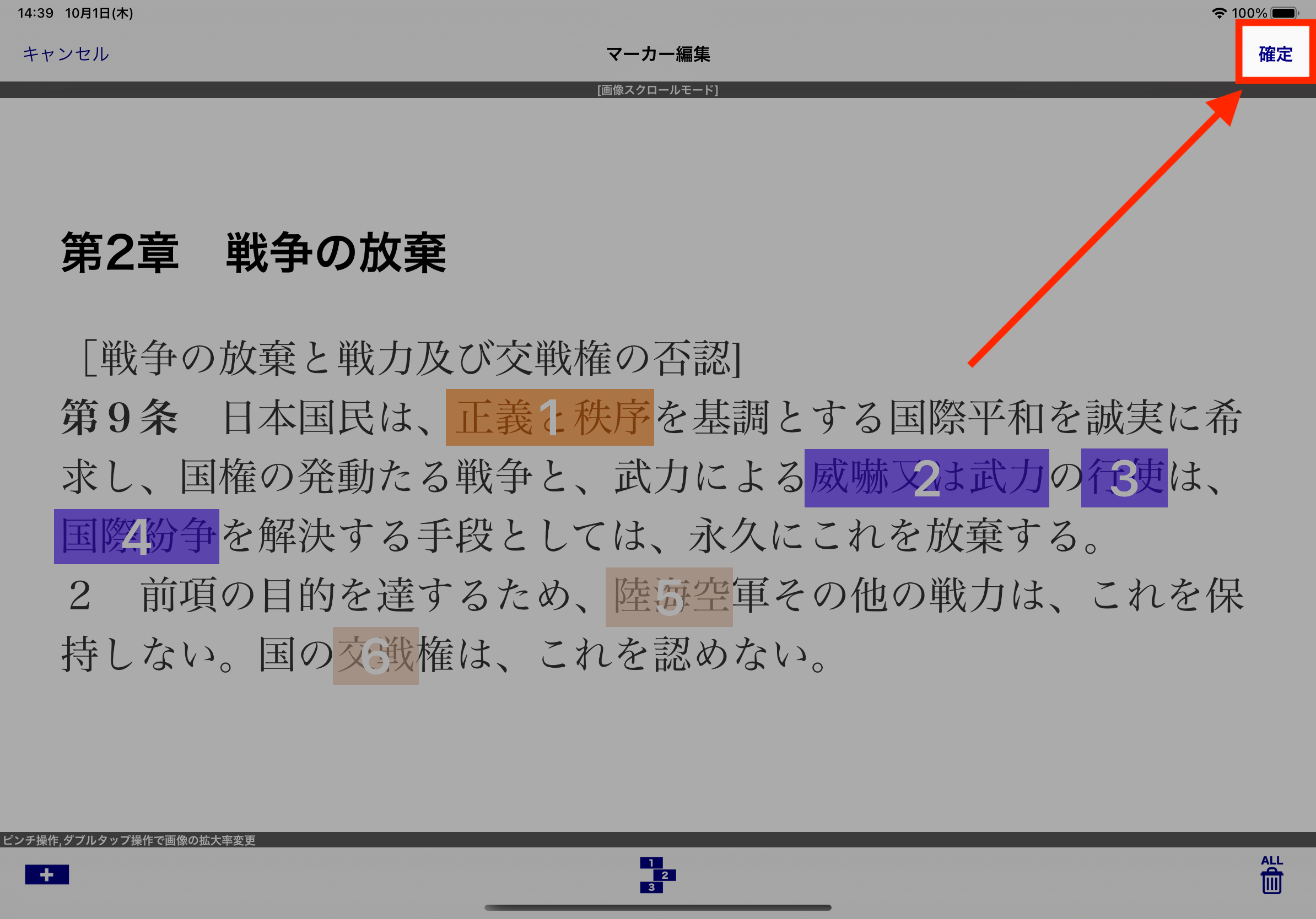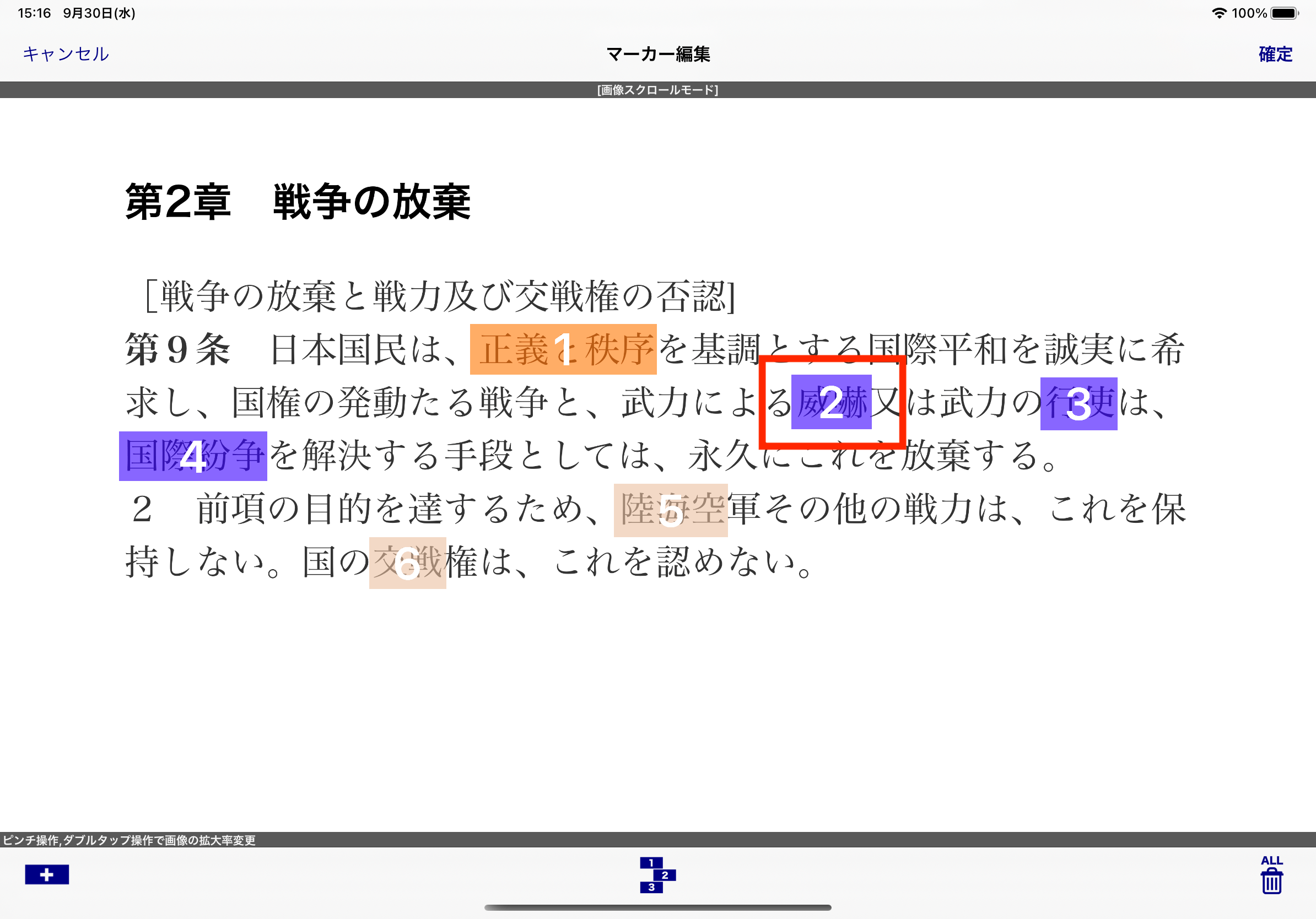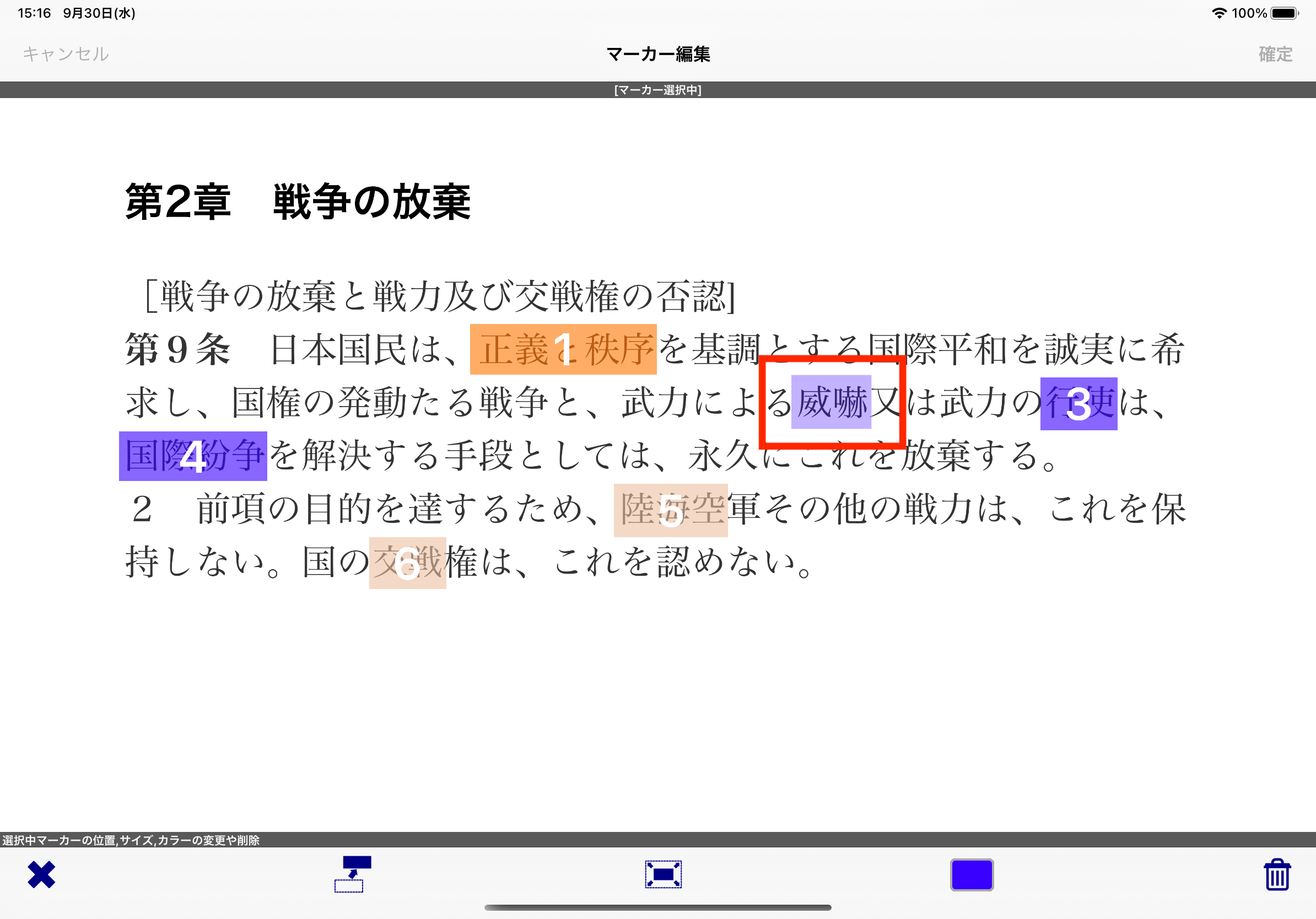1. マーカー編集画面を表示します。
マーカーの編集画面を表示するを参考に、マーカーの編集画面を表示してください。
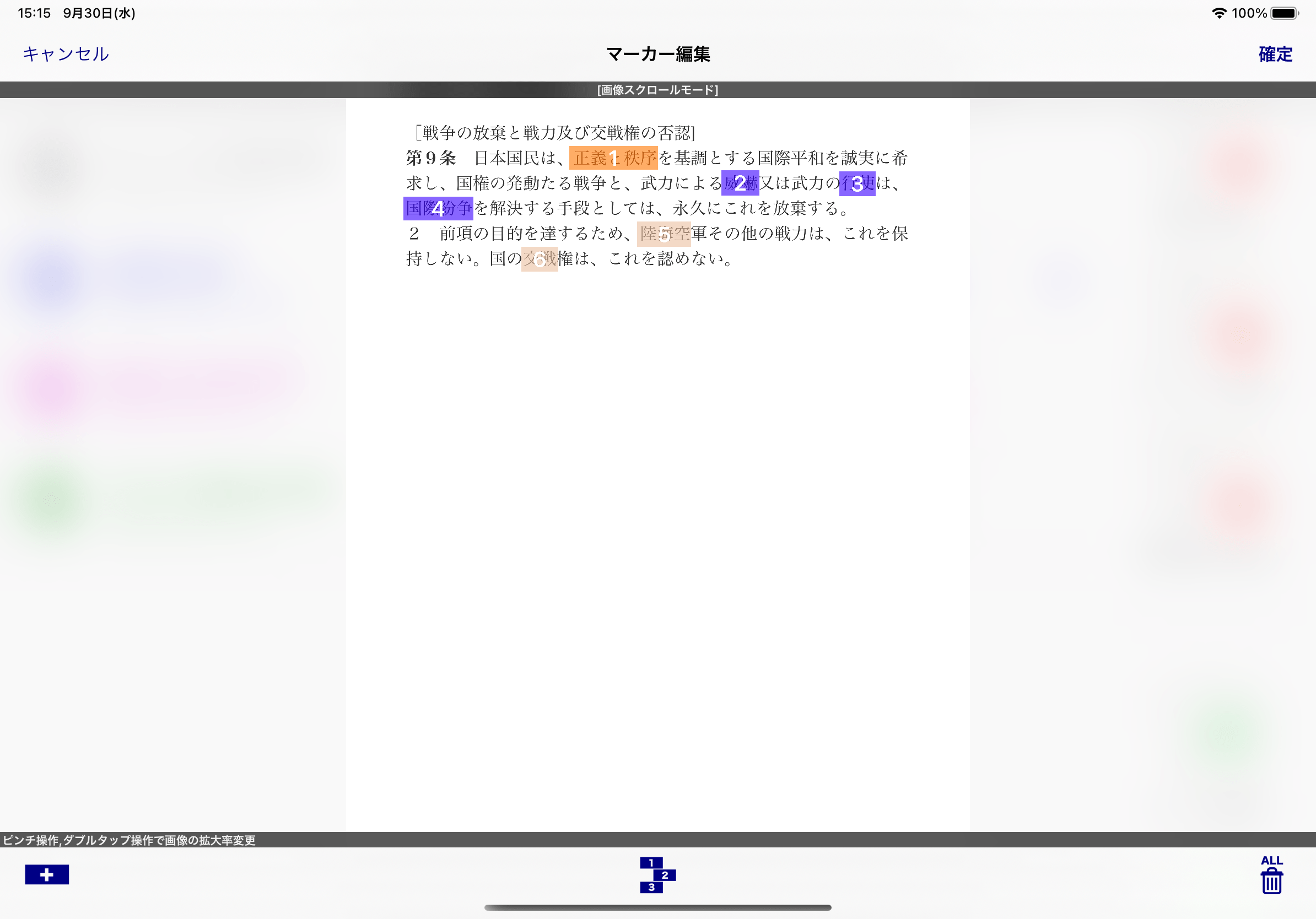
2. サイズを変えるマーカーをタップします。
3. マーカーサイズ変更ボタンをタップします。
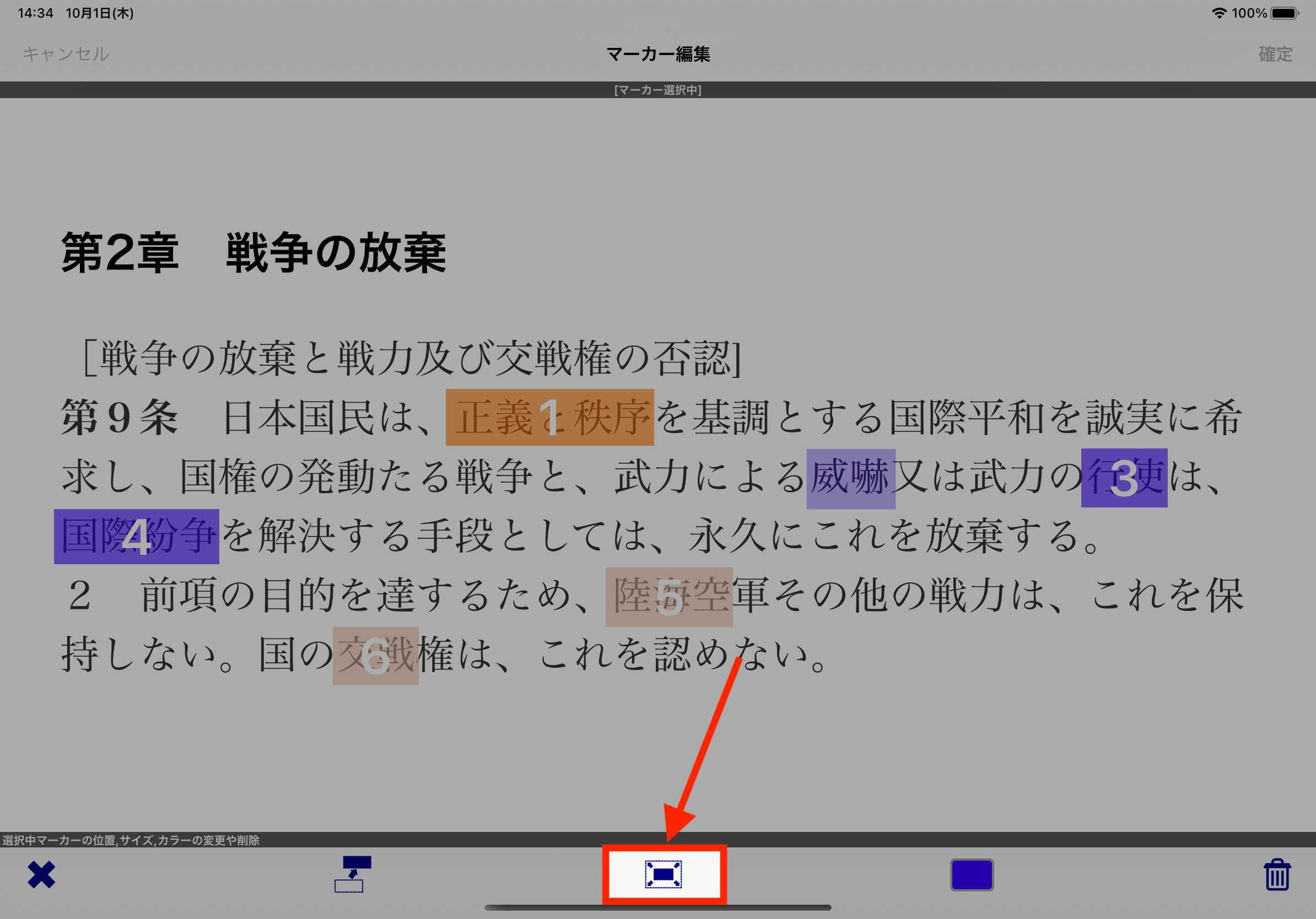
4. 4隅のアイコンをドラッグしてサイズを変更します。
サイズ変更ボタンをタップすると、マーカーの4隅にサイズ変更のためのアイコンが表示されます。各アイコンをドラッグ操作することでマーカーのサイズを変更することができます。
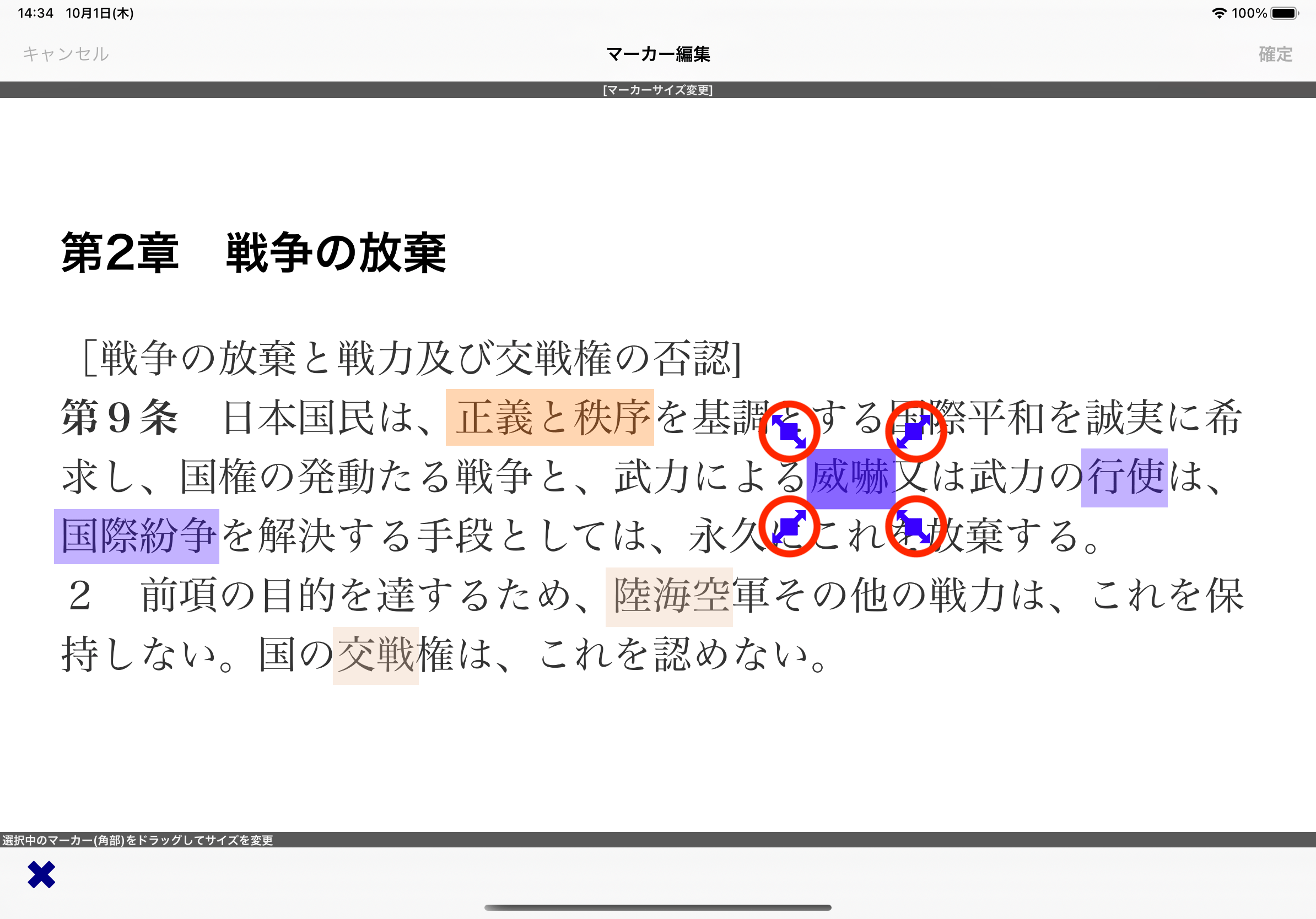
5. 終了ボタンをタップします。

6. マーカーの選択状態を解除します。
選択中のマーカーの外部をタップ、または選択解除ボタンをタップしてマーカーの選択状態を解除します。
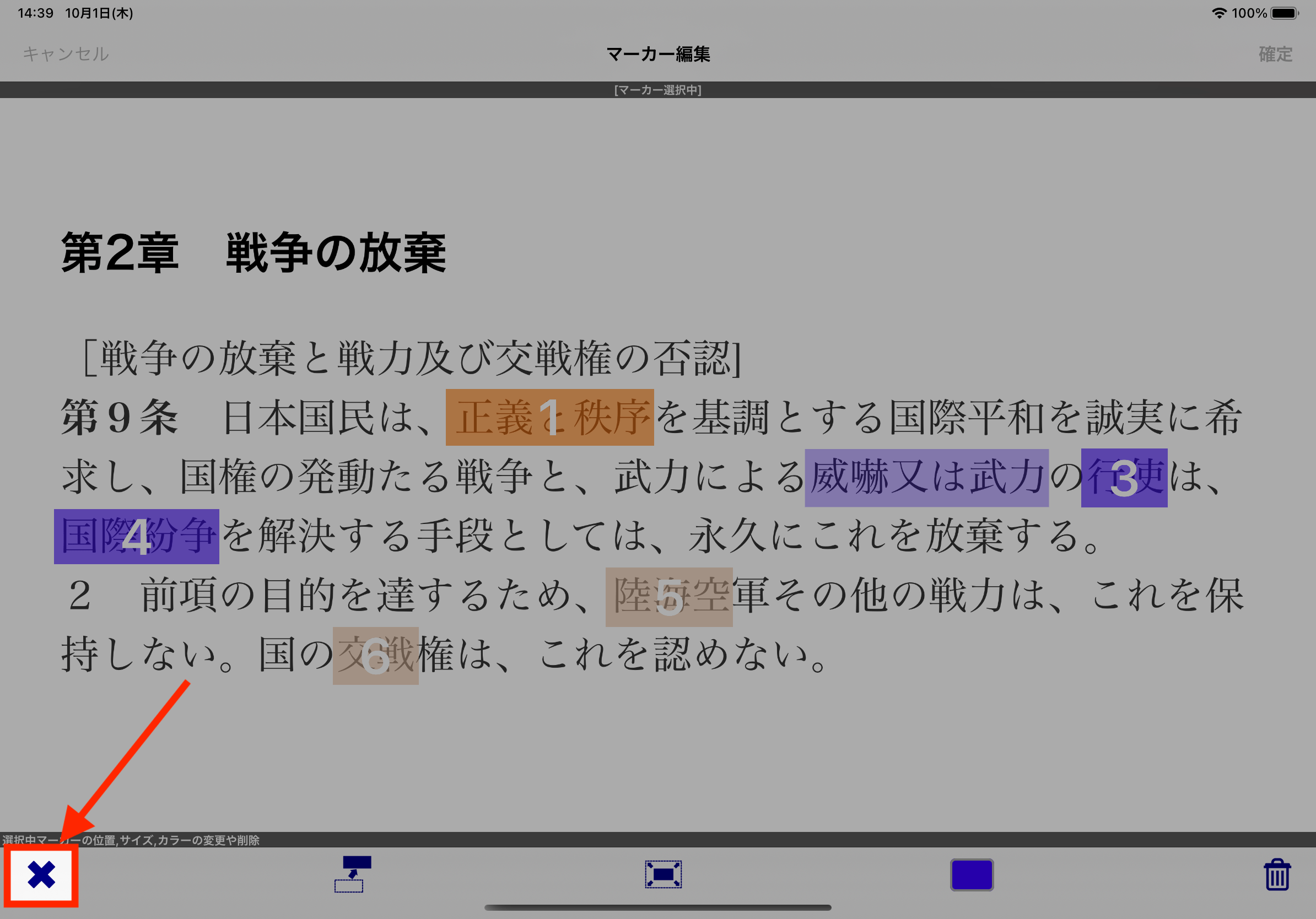
7.「確定」ボタンをタップします。
「確定」ボタンをタップして今回の編集を保存します。